Dinamikus kiemelés adatpontja az Excel diagramon
Ha egy diagram több szériával és sok adattal van ábrázolva, amelyet nehéz lesz elolvasni, vagy csak egy releváns adatot talál egy használt sorozatban. Itt ez az oktatóanyag bemutatja az aktív sorok adatpontjainak dinamikus kiemelését az Excelben, az alábbi képernyőképen.
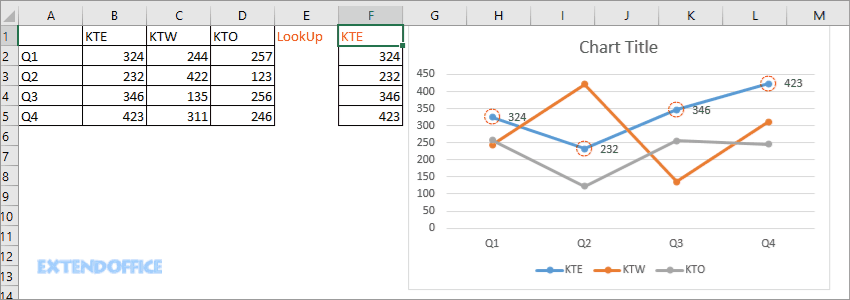
1. Válassza ki az adattartományt, majd kattintson betétlap > Vonal vagy területi diagram beszúrása > Vonal Markerekkel, akkor egy vonaldiagramot illesztettek be.
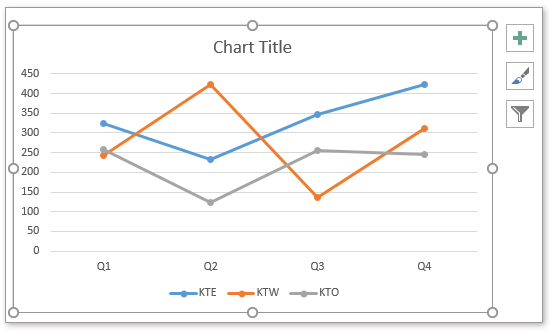
2. Ezután egy üres cellába írja be a sorozat nevét, feltéve, hogy az F1 cellában a KTE, majd az F2 mezőbe írja be ezt a képletet:
=INDEX($B$2:$D$5,ROWS($E$2:E2),MATCH($F$1,$B$1:$D$1,0))
Ebben a képletben a B2: D5 az adattartomány, kivéve az oszlopfejléceket és a sorfejléceket; E2: E2 a képlet következő üres cellája; F1 az a cella, amelybe beírja a sorozat nevét, B1: D1 az a tartomány, amelyet a sorozat megnevez az adattáblában.
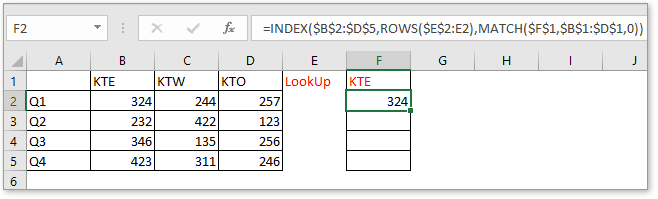
3. Ezután húzza lefelé vagy jobbra az automatikus kitöltő fogantyút a sorozat összes releváns adatának kinyeréséhez.

4. Válassza ki a képlet cellákat, F2: F5, nyomja meg a gombot Ctrl + C másoláshoz, majd válassza ki a diagramot, és nyomja meg a Ctrl + V beillesztéshez vegye észre, melyik sorozat változtatja meg a színét.
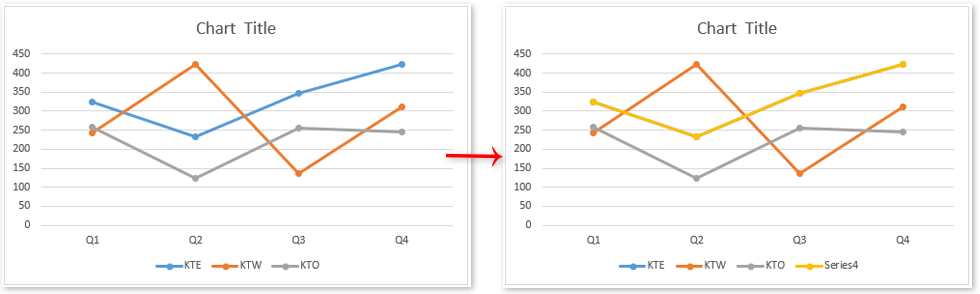
5. Ezután kattintson a jobb gombbal az új sorozatra, és válassza a lehetőséget Formátum adatsor a felbukkanó helyi menüben.
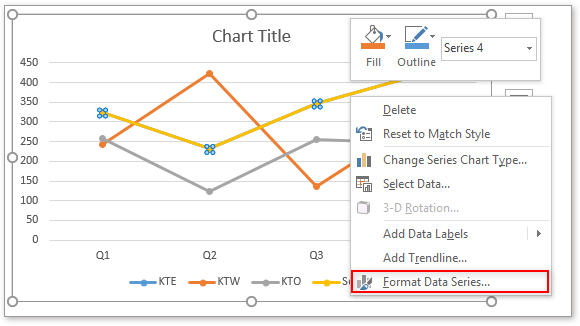
6. Ban,-ben Formátum adatsor panel alatt Fill & Line fül, csekk Nincs vonal lehetőség a vonal szakasz.
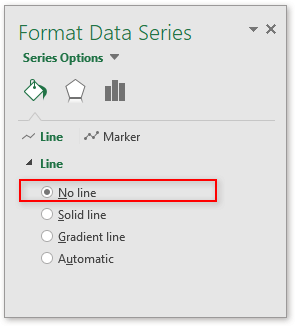
=AVERAGE(AverageR)
7. Menj a Jelző szakasz,
1) Be Jelölő beállítások csoport, ellenőrizze Beépített opciót, és válassza ki a kör jelölését típus legördülő listát, majd nagyítsa ki a Méret 15-ig, majd be Tölt csoport, ellenőrizze Nincs kitöltés.
2) Menjen Határ csoport, ellenőrizze Folytonos vonal opciót, és válasszon ki egy kívánt kiemelő színt, majd növelje a Szélesség 1-ig, és válasszon egyet Szaggatott vonal szükséged van.
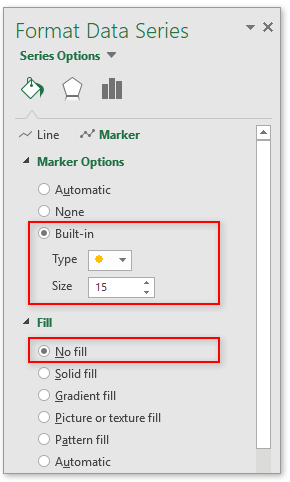

8. Ezután térjen vissza a diagramhoz, távolítsa el az új sorozat nevét.
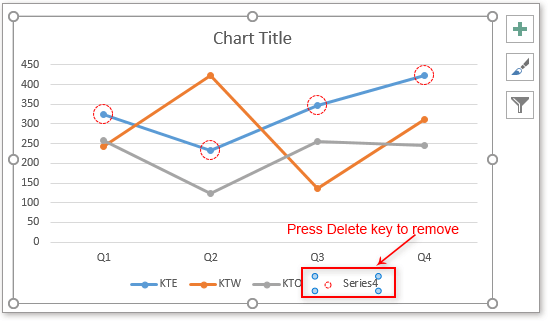
Most, amikor megváltoztatja a sorozat nevét az F1-ben, a kiemelő diagram pontjai automatikusan megváltoznak.
Kattintson a minta fájl letöltéséhez
| Gyorsan illessze be a buborék / sebességmérő / haranggörbe diagramot |
| A Bubble diagramot, a sebességmérő diagramot és a haranggörbe diagramot általában az adatok elemzésére használják az Excel programban, de mindegyikük létrehozása összetett az Excelben. Itt, Kutools az Excel számára's táblázatok csoport segíthet a Buborék diagram, Sebességmérő diagram vagy Haranggörbe diagram. Kattintson a 30 ingyenes próbaverzióért. |
 |
A legjobb irodai termelékenységi eszközök
A Kutools for Excel megoldja a legtöbb problémát, és 80%-kal növeli a termelékenységet
- Szuper Formula Bár (könnyedén szerkeszthet több szöveget és képletet); Olvasás elrendezés (könnyen olvasható és szerkeszthető nagyszámú cella); Beillesztés a Szűrt tartományba...
- Cellák / sorok / oszlopok egyesítése és az adatok megőrzése; Osztott cellák tartalma; Kombinálja az ismétlődő sorokat és az Összeg / Átlagot... megakadályozza az ismétlődő cellákat; Hasonlítsa össze a tartományokat...
- Válassza a Másolat vagy az Egyedi lehetőséget Sorok; Válassza az Üres sorok lehetőséget (az összes cella üres); Super Find és Fuzzy Find sok munkafüzetben; Véletlenszerű kiválasztás ...
- Pontos másolás Több cella a képletreferencia megváltoztatása nélkül; Automatikus referenciák létrehozása több lapra; Helyezze be a golyókat, Jelölőnégyzetek és még sok más ...
- Kedvenc és gyorsan beszúrható képletek, Tartományok, diagramok és képek; Cellák titkosítása jelszóval; Levelezőlista létrehozása és e-maileket küldeni ...
- Kivonat szöveg, Szöveg hozzáadása, Eltávolítás pozíció szerint, Hely eltávolítása; Hozz létre és nyomtasson személyhívó részösszegeket; Konvertálás a cellatartalom és a megjegyzések között...
- Szuper szűrő (mentse el és alkalmazza a szűrősémákat más lapokra); Haladó rendezés hónap / hét / nap, gyakoriság és egyebek szerint; Speciális szűrő félkövér, dőlt betűvel ...
- Kombinálja a munkafüzeteket és a munkalapokat; Táblázatok egyesítése kulcsoszlopok alapján; Az adatok felosztása több lapra; Kötegelt konvertálás xls, xlsx és PDF...
- Pivot tábla csoportosítás hét száma, a hét napja és egyebek ... Mutassa a Feloldott, Zárt cellákat különböző színekkel; Jelölje ki azokat a cellákat, amelyeknek képlete / neve van...

- Füles szerkesztés és olvasás engedélyezése Wordben, Excelben és PowerPointban, Publisher, Access, Visio és Project.
- Több dokumentum megnyitása és létrehozása ugyanazon ablak új lapjain, mint új ablakokban.
- 50% -kal növeli a termelékenységet, és naponta több száz kattintással csökkenti az egér kattintását!
